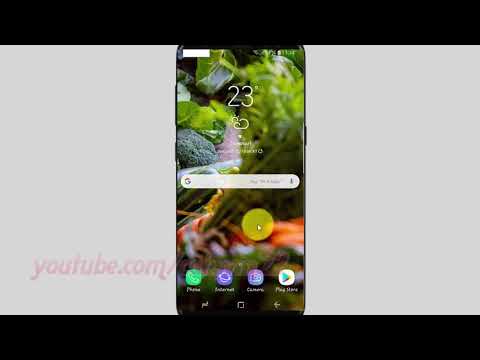
V tem priročniku je razloženo, kako onemogočiti samodejne posodobitve aplikacij na Galaxy S9 in zakaj bi morali. Avtomatske posodobitve potekajo v ozadju, a skoraj vsak dan dobite tudi obvestila o njih. Ne glede na to, ali želite nenehno videti teh obvestil ali pa želite vedeti, kaj se posodablja in spreminja, vam bomo prikazali, kako jih onemogočite.
Ko prvič dobite Galaxy S9 ali S9 +, obstaja več deset aplikacij, ki potrebujejo posodobitve. Potem, ko boste še naprej uporabljali napravo in prenesli aplikacije ali igre, se bo pojavilo več posodobitev.
Preberite: Kako spremeniti zaslon Galaxy S9 Lock & Wallpaper
Če izklopite samodejne posodobitve aplikacij, boste lahko ročno nadzirali posodobitve v pametnem telefonu. To je velik razlog, da izključite samodejne posodobitve. Poleg tega jih lahko izklopite tako, da shranite mobilne podatke in preprečite prekomerne stroške. Nato boste vedeli, kaj se dogaja z vašo napravo, in si oglejte predloge sprememb, preden sprejmete posodobitev. Prav tako lahko pomaga organizirati center za obvestila telefona.

Kako onemogočiti Galaxy S9 samodejne posodobitve aplikacij
Preden začnemo, je pomembno omeniti, da ima vaš telefon verjetno dve trgovini aplikacij. Ena je trgovina Google Play, ki jo uporabljate ves čas, druga pa je Samsung Galaxy Apps. Samodejno posodabljanje na obeh platformah lahko hitro upravljamo in onemogočamo.
Najprej vam bomo razložili, kako v storitvi Google Play najdete posodobitve. Nato se pomaknite na Samsungovo trgovino z aplikacijami Galaxy.
Posodobitve za Google Play

- Najdi inodprto Trgovina Google Play na domačem zaslonu ali v aplikacijskem pladnju
- Tapnite zgoraj levo(3 vrstice) kjer piše »Google Play«
- IzberiteNastavitve iz drsnega menija
- Pod Splošne nastavitve klikniteSamodejno posodobi aplikacije
- Sedaj izberite eno odtri možnosti (kot je prikazano spodaj)

Kot lahko vidite zgoraj, vam Google ponuja tri možnosti izbire. To so: brez samodejnega posodabljanja aplikacij, samodejnega posodabljanja aplikacij kadar koli (privzeto omogočeno) ali samodejno posodabljanje aplikacij samo prek povezave Wi-Fi. Izberite možnost, ki vam najbolj ustreza. Izberite možnost Ne posodobi samodejnih posodobitev, da se znebite samodejnih posodobitev.
Če onemogočite aplikacije za samodejno posodabljanje, boste imeli večji nadzor nad napravo. Tako velike aplikacije in igre ne morejo posodobiti in uporabljati celotnega podatkovnega načrta pred koncem meseca. Videli smo, da posodobitve iger v eni posodobitvi uporabljajo 1 GB. Da ne omenjamo, da se ne morete zavedati morebitnih sprememb vaših priljubljenih aplikacij. Če to ni pomembno in se želite znebiti obvestil, izberite, če želite posodobiti aplikacije samo prek povezave Wi-Fi. Tako se bodo aplikacije samodejno posodabljale, vendar le, če ste na WiFi.
Samodejne posodobitve izklopim. Tako vem, kaj je novega, kaj se spreminja in kaj iskati. Namesto da bi bili presenečeni, ko se moje najljubše aplikacije ali igre spremenijo v trenutku.
Posodobitve galerije App Store
Nato bomo razložili podoben postopek za Samsungovo Galaxy App Store na Galaxy S9. To je Samsungova namenska trgovina za načine fotoaparata, prednameščene aplikacije in še nekaj drugih stvari. Samsung posodobi zaslon Always-on, plošča Edge apps, spletni brskalnik, funkcije dodatnega fotoaparata in nekaj drugih stvari.
Priporočamo, da jih omogočite, tako da vedno uporabljate najnovejše aplikacije in različice podjetja Samsung z najnovejšimi funkcijami. Vendar pa ista pravila veljajo za neznanje, kaj se spreminja, ko dobite posodobitve. Treba je omeniti, da nekateri modeli S9 nimajo Galaxy App Store. Če je ne vidite v pladnju za aplikacije, preskočite to območje in vse ste končali. V nasprotnem primeru lahko tukaj onemogočite samodejne posodobitve aplikacij na strani Samsung.

- Poiščite in odpriteGalaxy Apps v pladnju za aplikacije
- Tapnite(3 vrstice) v zgornjem desnem kotu zaslona
- IzberiteNastavitve v pojavnem meniju
- Kliknite prvo izbrano možnostSamodejno posodobi aplikacije
- Sedaj izberiteUgasni ali izberite med možnostmi

Samsung ima možnosti, podobne trgovini Google Play. Preprosto izberite, kaj vam ustreza. Privzeto se posodablja samo, ko imate povezavo WiFi. Tako ne izgubljate mesečnega podatkovnega načrta.
Nato lahko izbirate med posodabljanjem aplikacij kadarkoli in kjerkoli ali jih popolnoma izklopite. Če jih izklopite, boste dobili obvestila za nove posodobitve aplikacij, zato ne boste zamudili ničesar. Pravkar se ne bodo posodabljali samodejno.
Drugi podatki
Upoštevajte, da če onemogočite aplikacije za samodejno posodabljanje v obeh trgovinah, boste skoraj vsak dan prejemali obvestila, da imajo aplikacije na voljo posodobitve. To je zelo frustrirajuče in lahko začnete preobremeniti vašo vrstico z obvestili. Izbirate lahko med stalnimi obvestili, malo več nadzora ali pa vse izključite.
Osebno priporočam, da obe trgovini nastavite samodejno posodabljanje prek WiFi-ja. Na ta način boste imeli najnovejše funkcije, vaših podatkov ne boste uporabljali in ne boste dobili nenehnih obvestil za posodobitev aplikacij. Medtem ko ste tu, pokukajte na te nasvete, da izboljšate življenjsko dobo baterije Galaxy S9 ali pa si zagotovite zaščito zaslona Galaxy S9 + in ohranite varen telefon. Spustite komentar spodaj, če imate kakršnakoli vprašanja ali pomisleke.


